Power BI là một trong những công cụ phân tích dữ liệu hàng đầu hiện nay, giúp doanh nghiệp dễ dàng tạo báo cáo, trực quan hóa dữ liệu và đưa ra quyết định kinh doanh nhanh chóng. Tuy nhiên, để dữ liệu trong Power BI luôn chính xác và cập nhật, việc làm mới dữ liệu trong Power BI là một bước không thể thiếu. Vậy làm mới dữ liệu là gì, tại sao nó quan trọng và cách thực hiện ra sao? Hãy cùng Mstar Corp khám phá chi tiết qua bài viết này.
Tại sao làm mới dữ liệu quan trọng trong Power BI?
Làm mới dữ liệu thường xuyên rất quan trọng trong Power BI để đảm bảo các báo cáo và bảng thông tin được cập nhập chính xác. Điều này rất cần thiết để tránh trường hợp phụ thuộc vào dữ liệu cũ hoặc lỗi thời, dẫn đến thông tin chính xác hơn và ra quyết định tốt hơn.
Ví dụ, một công ty sử dụng Power BI để theo dõi hiệu suất bán hàng. Tuy nhiên, công ty đã quên làm mới dữ liệu thường xuyên. Điều này dẫn đến một sự cố là các dữ liệu bán hàng cũ được trình bày trong cuộc họp và đã đưa ra các quyết định không chính xác. Sau sự cố này, công ty đã nhận thức tầm quan trọng của việc làm mới dữ liệu trong Power BI và triển khai lịch làm mới dữ liệu thường xuyên đảm bảo luôn có các thông tin mới nhất để đưa ra các quyết định.
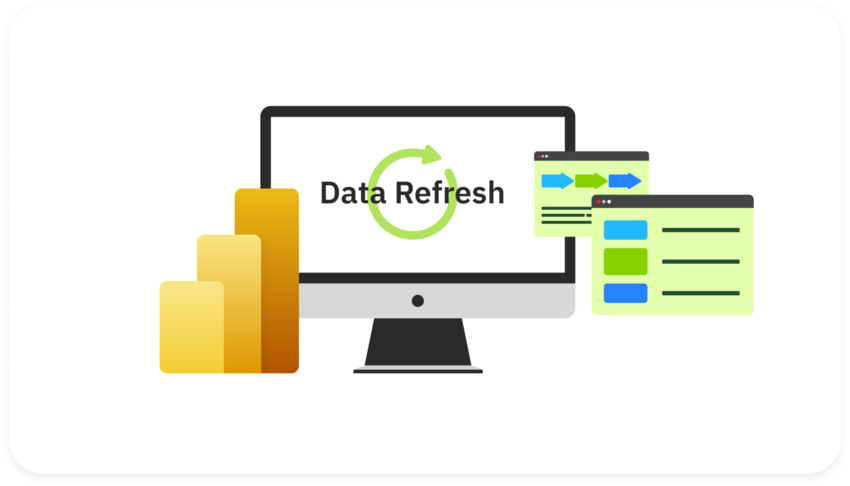
Làm mới dữ liệu trong Power BI giúp doanh nghiệp đưa ra quyết định chính xác (Nguồn: Internet)
4 loại làm mới dữ liệu trong Power BI
Power BI cung cấp các phương thức làm mới dữ liệu đa dạng để phù hợp với nhu cầu sử dụng và đặc thù của từng doanh nghiệp. Dưới đây là bốn loại chính của tính năng làm mới dữ liệu trong Power BI, giúp đảm bảo rằng các báo cáo luôn phản ánh thông tin mới nhất.
Làm mới dữ liệu
Đối với người dùng Power BI, làm mới dữ liệu thường có nghĩa là nhập dữ liệu từ nguồn dữ liệu gốc vào tập dữ liệu, dựa trên lịch làm việc mới hoặc theo yêu cầu. Power BI giới hạn bộ dữ liệu trên dung lượng dufngc hung ở tám lần làm mới dữ liệu hàng ngày. Tám giá trị thời gian được lưu trữ trong cơ sở dữ liệu phụ thuộc và dựa trên múi giờ địa phương đã được chọn trên trang Dataset Settings. Bộ lập lịch kiểm tra mô hình nào sẽ được làm mới và vào những thời điểm nào. Hạn ngạch tám lần làm mới được đặt lại hàng ngày bào lúc 12:01 sáng giờ địa phương.
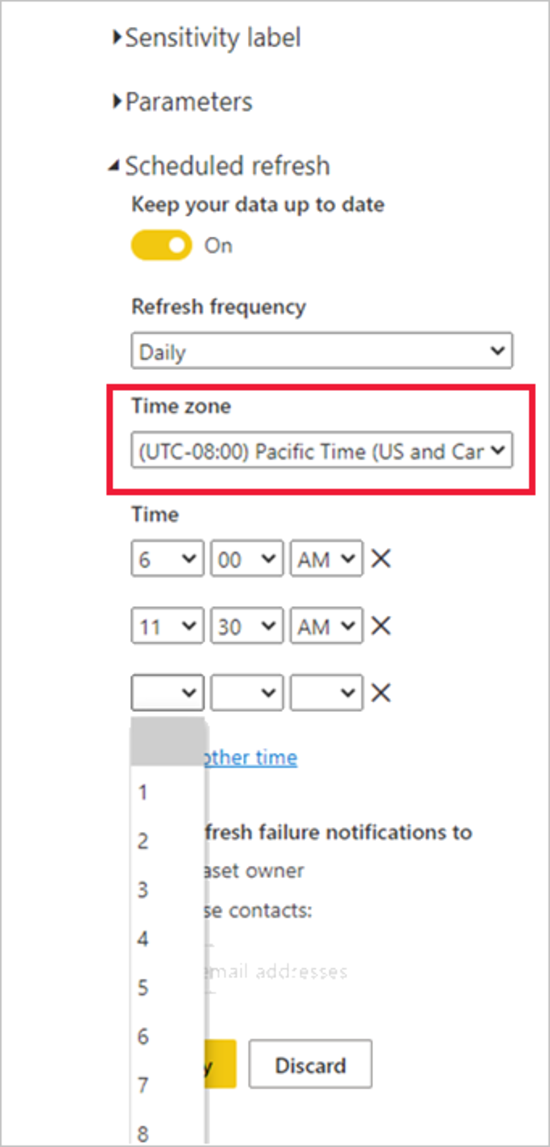
Thời gian được đạt theo giờ địa phương (Nguồn: Internet)
Nếu tập dữ liêu nằm trên dung lượng Premium, người dùng có thể lên lịch làm mới tối đa 48 lần mỗi ngày trong cìa đặt tập dữ liệu. Bộ dữ liệu có dung lượng Premium với điểm cuối XMLA được bật để đọc-ghi hỗ trợ các thao tác làm mới không giới hạn khi được định cấu hình theo chương trình với TMSL hoặc PowerShell.
Làm mới OneDrive
Nếu người dùng đã tạo bộ dữ liệu và báo cáo của mình dựa trên tệp Power BI Desktop, Excel workbook hoặc tệp giá trị được phân tách bằng dấu phẩy (.csv) trên OneDrive hoặc SharePoint Online, Power BI sẽ thực hiện một loại làm mới khác, được gọi là làm mới OneDrive.
Không giống như làm mới tập dữ liệu trong đó Power BI là nhập dữ liệu từ nguồn dữ liệu vào tập dữ liệu, làm mới OneDrive đồng bộ hóa tập dữ liệu và báo cáo với tệp nguồn của chúng. Theo mặc định, Power BI sẽ kiểm tra khoảng mỗi giờ nếu một tập dữ liệu được kết nối với một tệp trên OneDrive hoặc SharePoint Online có yêu cầu đồng bộ hóa hay không. Power BI thực hiện làm mới dựa trên mục ID trong OneDrive, hãy cân nhắc cẩn thận khi xem xét các bản cập nhật so với thay thế. Khi đặt tệp OneDrive làm nguồn dữ liệu, Power BI sẽ tham chiếu ID của tệp khi thực hiện làm mới.
Để xem lại các chu kỳ đồng bộ hóa trước đây, hãy kiểm tra tab OneDrive trong lịch sử làm mới. Power BI đã xác định lần làm mới OneDrive này là làm mới theo lịch, nhưng không thể định cấu hình khoảng thời gian làm mới. Người dùng chỉ có thể hủy kích hoạt làm mới OneDrive trong cài đặt của tập dữ liệu. Việc tắt tính năng làm mới sẽ hữu ích nếu không muốn bộ dữ liệu và báo cáo của mình trong Power BI tự động nhận mọi thay đổi từ tệp nguồn.
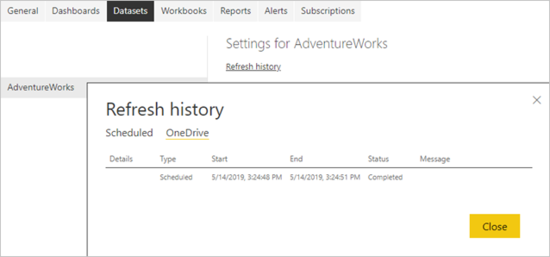
(Nguồn: Internet)
Trang cài đặt tập dữ liệu chỉ hiển thị các phần OneDrive Credentials và OneDrive refresh nếu tập dữ liệu được kết nối với một tệp trong OneDrive hoặc SharePoint Online. Bộ dữ liệu không được kết nối với tệp nguồn trong OneDrive hoặc SharePoint Online không hiển thị các phần này.
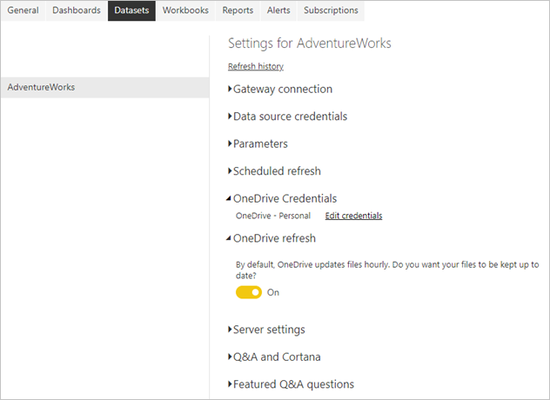
Nếu tắt làm mới OneDrive cho tập dữ liệu, người dùng vẫn có thể đồng bộ hóa tập dữ liệu của mình theo yêu cầu bằng cách chọn Refresh now trong menu tập dữ liệu. Là một phần của quá trình làm mới theo yêu cầu, Power BI sẽ kiểm tra xem tệp nguồn trên OneDrive hoặc SharePoint Online có mới hơn tập dữ liệu trong Power BI hay không và đồng bộ hóa tập dữ liệu nếu có. Refresh history liệt kê các hoạt động này dưới dạng làm mới theo yêu cầu trên tab OneDrive.
Hãy nhớ làm mới OneDrive không lấy dữ liệu từ các nguồn dữ liệu gốc. Làm mới OneDrive chỉ cần cập nhật tài nguyên trong Power BI với siêu dữ liệu và dữ liệu từ tệp .pbix, .xlsx hoặc .csv. Để đảm bảo rằng tập dữ liệu có dữ liệu mới nhất từ các nguồn dữ liệu, Power BI cũng kích hoạt làm mới dữ liệu như một phần của quá trình làm mới theo yêu cầu. Có thể xác minh điều này trong Refresh history nếu bạn chuyển sang tab Scheduled.
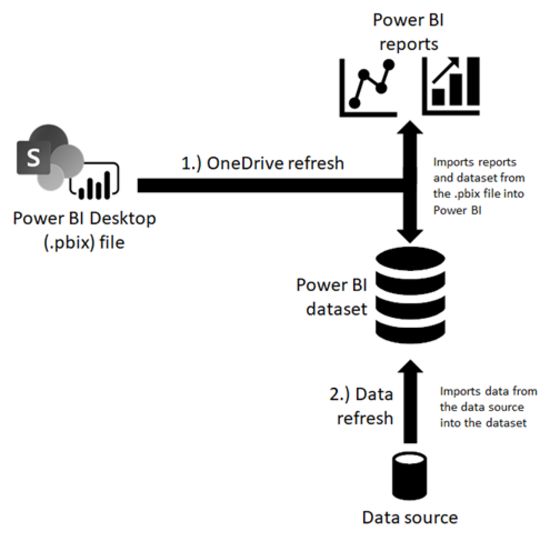
Nếu tiếp tục bật làm mới OneDrive cho tập dữ liệu được kết nối với OneDrive hoặc SharePoint Online và muốn thực hiện làm mới dữ liệu theo lịch trình, hãy đảm bảo rằng người dùng định cấu hình lịch biểu để Power BI thực hiện làm mới dữ liệu sau khi làm mới OneDrive.
Làm mới bộ đệm truy vấn
Nếu tập dữ liệu nằm trên dung lượng Premium, thì người dùng có thể cải thiện hiệu suất của mọi báo cáo và trang tổng quan được liên kết bằng cách bật bộ nhớ đệm truy vấn. Bộ nhớ đệm truy vấn hướng dẫn dung lượng Premium sử dụng dịch vụ bộ nhớ đệm cục bộ để duy trì kết quả truy vấn, tránh để nguồn dữ liệu cơ bản tính toán các kết quả đó. Để biết thêm thông tin, hãy xem Bộ nhớ đệm truy vấn trong Power BI Premium.
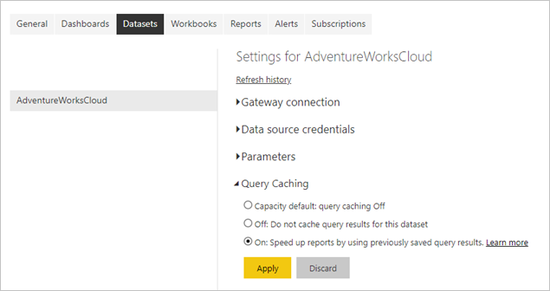
(Nguồn: Internet)
Sau khi làm mới dữ liệu, các kết quả truy vấn được lưu trong bộ nhớ cache trước đó không còn hợp lệ. Power BI loại bỏ các kết quả được lưu trong bộ nhớ cache này và phải xây dựng lại. Vì lý do này, bộ nhớ đệm truy vấn có thể không hữu ích cho các báo cáo và trang tổng quan được liên kết với tập dữ liệu làm mới thường xuyên, chẳng hạn như 48 lần mỗi ngày.
Làm mới trực quan báo cáo
Quá trình làm mới này ít quan trọng hơn vì nó chỉ liên quan đến các kết nối trực tiếp đến Analysis Services. Đối với những kết nối này, Power BI lưu trữ trạng thái cuối cùng của hình ảnh báo cáo vào bộ đệm ẩn để khi xem lại báo cáo, Power BI không phải truy vấn mô hình dạng bảng của Analysis Services. Khi tương tác với báo cáo, chẳng hạn như bằng cách thay đổi bộ lọc báo cáo, Power BI sẽ truy vấn mô hình dạng bảng và tự động cập nhật hình ảnh báo cáo. Nếu người dùng nghi ngờ rằng một báo cáo đang hiển thị dữ liệu cũ, cũng có thể chọn nút Refresh của báo cáo để kích hoạt làm mới tất cả các hình ảnh báo cáo, như ảnh chụp màn hình sau đây minh họa.
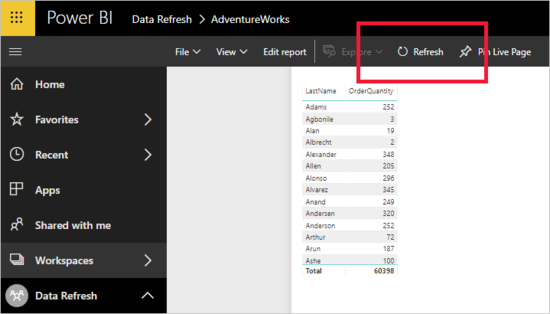
(Nguồn: Internet)
Làm thế nào để làm mới dữ liệu trong Power BI?
Việc làm mới dữ liệu rất quan trọng để phân tích dữ liệu chính xác và hiệu quả trong Power BI. Trong phần này, cùng tìm các cách làm mới dữ liệu khác nhau trong Power BI. Từ thủ công đến làm mới theo lịch trình, các tùy chọn có sẵn đảm bảo dữ liệu luôn được cập nhập. Hãy cùng tìm hiểu các cách làm mới dữ liệu dưới đây:
Làm mới thủ công (Manual Refresh)
Trong Power BI, tính năng làm mới dữ liệu thủ công cho phép người dùng cập nhật dữ liệu theo ý muốn. Để sử dụng tính năng này, hãy làm theo các bước sau:
- Bước 1: Mở ứng dụng Power BI trên website hoặc máy tính để bàn.
- Bước 2: Chuyển đến tab “Trang chủ” và chọn tập dữ liệu cần làm mới thủ công.
- Bước 3: Nhấp vào nút “Làm mới” nằm ở thanh công cụ phía trên.
- Bước 4: Chờ quá trình làm mới hoàn tất.
- Bước 5: Xác minh xem dữ liệu đã được làm mới thành công hay chưa bằng cách kiểm tra hình ảnh và báo cáo.
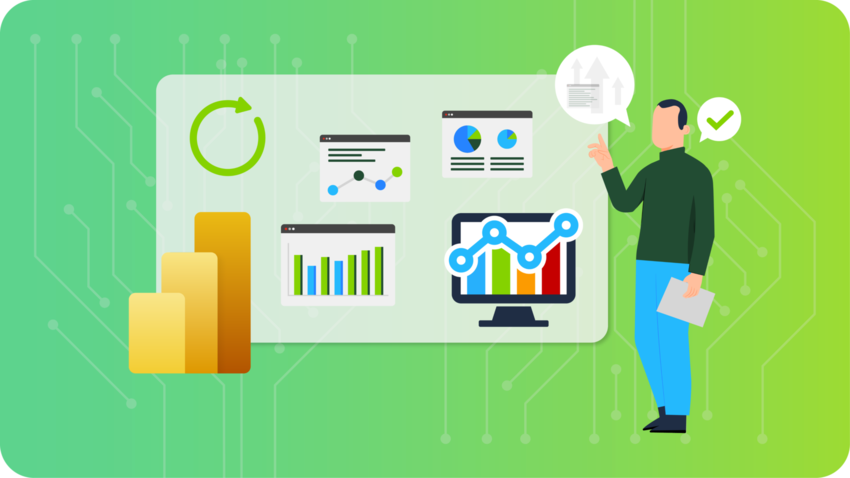
Làm mới dữ liệu thủ công (Nguồn: Internet)
Làm mới theo lịch trình
Để lên lịch làm mới dữ liệu trong Power BI, hãy làm theo các bước sau:
- Bước 1: Mở báo cáo Power BI trong Power BI.
- Bước 2: Ở góc trên bên phải, nhấp vào biểu tượng dấu ba chấm và chọn “Làm mới theo lịch trình”.
- Bước 3: Trong cửa sổ “Làm mới theo lịch trình”, hãy bật công tắc để bật tính năng Làm mới theo lịch trình.
- Bước 4: Chọn tần suất làm mới mong muốn, chẳng hạn như hàng ngày, hàng tuần hoặc hàng tháng.
- Bước 5: Chọn ngày và giờ cụ thể để Lên lịch làm mới.
- Bước 6: Nhấp vào “Áp dụng” để lưu cài đặt của bạn.
Ngoài ra: Tính năng Làm mới theo lịch trình trong Power BI cho phép bạn tự động cập nhật dữ liệu, đảm bảo bạn luôn có quyền truy cập vào thông tin mới nhất.
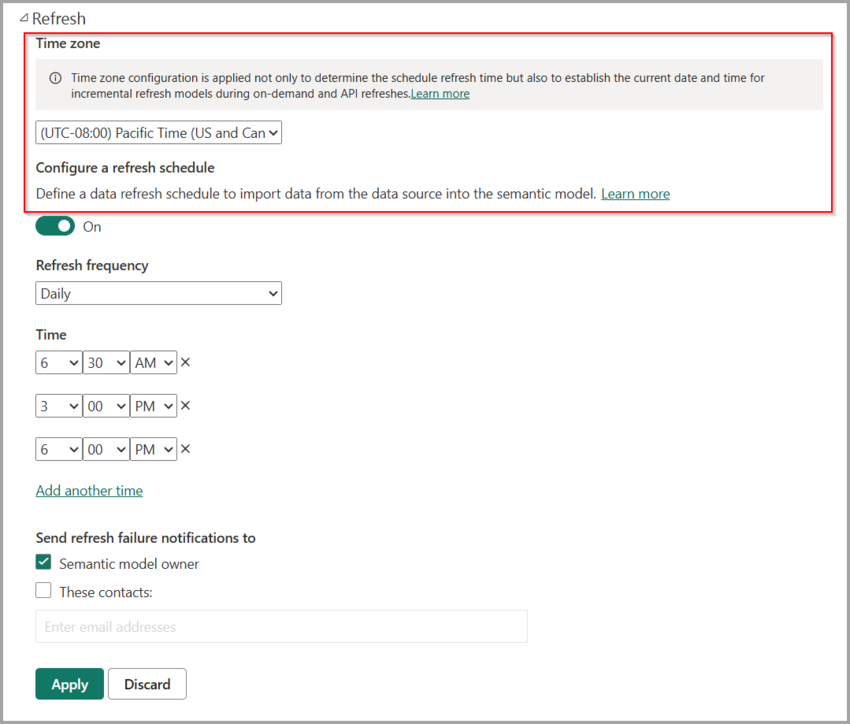
Làm mới theo lịch trình (Nguồn: Internet)
Làm mới ngay
Để làm mới dữ liệu theo cách thủ công trong Power BI, hãy làm theo các bước sau:
- Bước 1: Mở báo cáo hoặc bảng thông tin Power BI của bạn.
- Bước 2: Nhấp vào tab “Trang chủ” trong menu.
- Bước 3: Nhấp vào nút “Làm mới ngay”.
- Bước 4: Power BI hiện sẽ làm mới dữ liệu từ các nguồn dữ liệu được kết nối.
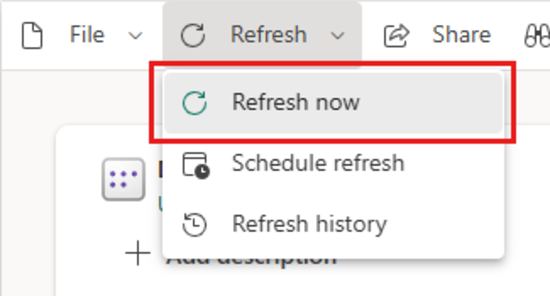
Làm mới dữ liệu ngay (Nguồn: Internet)
Làm mới dữ liệu từ một nguồn khác
Để cập nhật thông tin từ nguồn khác trong Power BI, hãy làm theo các bước sau:
- Bước 1: Mở báo cáo hoặc bảng thông tin Power BI của bạn.
- Bước 2: Vào tab “Trang chủ” và nhấp vào “Lấy dữ liệu”.
- Bước 3: Chọn nguồn dữ liệu mong muốn từ các tùy chọn có sẵn.
- Bước 4: Làm theo lời nhắc để kết nối với nguồn dữ liệu mới và chỉ định bất kỳ thông tin đăng nhập hoặc cài đặt nào được yêu cầu.
- Bước 5: Chọn bảng dữ liệu hoặc tệp bạn muốn nhập từ nguồn mới.
- Bước 6: Cấu hình bất kỳ chuyển đổi hoặc bộ lọc nào khi cần thiết.
- Bước 7: Nhấp vào “Tải” hoặc “Làm mới” để nhập dữ liệu từ nguồn mới vào báo cáo Power BI của bạn.
Vào năm 2018, Power BI đã giới thiệu khả năng làm mới dữ liệu từ nhiều nguồn khác nhau, mang đến cho người dùng sự linh hoạt để kết hợp dữ liệu từ nhiều nguồn một cách liền mạch.
Những lỗi làm mới dữ liệu phổ biến trong Power BI là gì?
Để giữ cho các báo cáo và bảng thông tin Power BI được cập nhật, điều cần thiết là phải thường xuyên làm mới dữ liệu. Tuy nhiên, lỗi làm mới dữ liệu thường có thể xảy ra, gây ra sự thất vọng và cản trở tính chính xác của báo cáo. Trong phần này, chúng ta sẽ thảo luận về các lỗi làm mới dữ liệu phổ biến trong Power BI và cách khắc phục sự cố. Từ lỗi hết thời gian chờ của cổng đến lỗi làm mới dữ liệu, chúng tôi sẽ đề cập đến các vấn đề tiềm ẩn có thể phát sinh và cung cấp các giải pháp để giúp đảm bảo quá trình làm mới dữ liệu thành công.
Lỗi thời gian chờ của cổng
Gặp phải lỗi thời gian chờ cổng khi làm việc với Power BI có thể gây khó chịu. May mắn thay, có các bước dưới đây có thể thực hiện để khắc phục sự cố và giải quyết vấn đề này:
- Bước 1: Đảm bảo kết nối Internet ổn định.
- Bước 2: Xác minh cổng được cấu hình và chạy đúng cách.
- Bước 3: Kiểm tra xem nguồn dữ liệu có thể truy cập được và hoạt động chính xác hay không.
- Bước 4: Xem lại nhật ký cổng để biết bất kỳ thông báo lỗi hoặc dấu hiệu nào của sự cố.
Lỗi kết nối nguồn dữ liệu
Khi gặp lỗi kết nối nguồn dữ liệu trong Power BI, hãy làm theo các bước sau để khắc phục sự cố:
- Kiểm tra thông tin xác thực: Đảm bảo tên người dùng và mật khẩu cho nguồn dữ liệu là chính xác.
- Xác minh kết nối mạng: Xác nhận rằng máy tính có kết nối internet ổn định và có thể truy cập nguồn dữ liệu.
- Kiểm tra cài đặt tường lửa: Đảm bảo tường lửa không chặn kết nối tới nguồn dữ liệu.
- Kiểm tra kết nối: Sử dụng tính năng kiểm tra kết nối tích hợp của Power BI để xác minh xem có thể truy cập nguồn dữ liệu hay không.
Nếu sự cố vẫn tiếp diễn, hãy cân nhắc liên hệ với quản trị viên nguồn dữ liệu hoặc nhóm CNTT để được hỗ trợ thêm. Cập nhật thường xuyên Power BI và các trình kết nối của nó cũng có thể giúp ngăn ngừa lỗi kết nối nguồn dữ liệu.
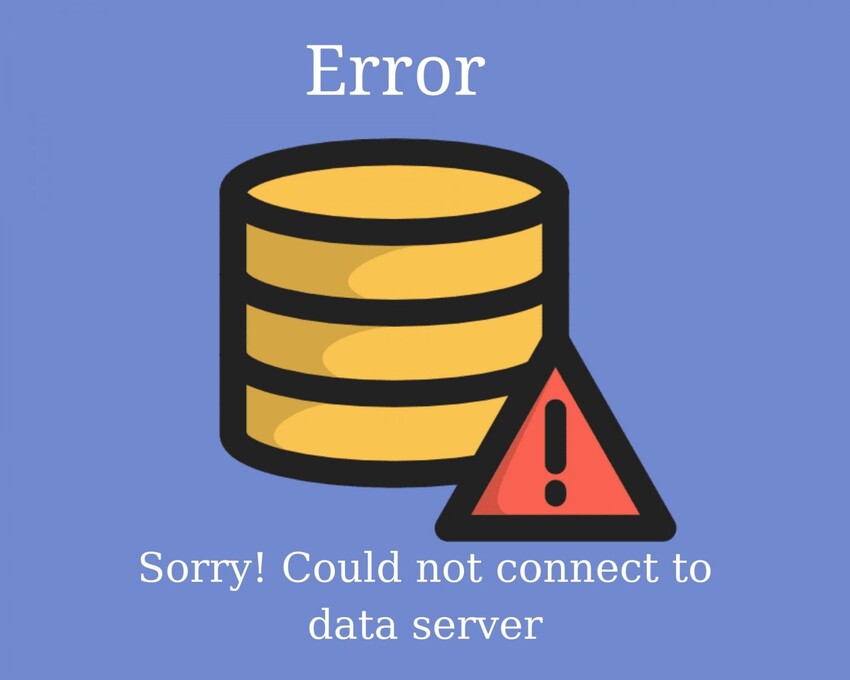
Lỗi kết nối nguồn dữ liệu (Nguồn: Internet)
Lỗi tải dữ liệu
Lỗi tải dữ liệu trong Power BI có thể xảy ra vì nhiều lý do. Để khắc phục sự cố và giải quyết vấn đề này, hãy làm theo các bước sau:
- Kiểm tra kết nối nguồn dữ liệu: Đảm bảo kết nối với nguồn dữ liệu được thiết lập chính xác.
- Xác minh lỗi tải dữ liệu: Xem lại quy trình tải dữ liệu và kiểm tra xem có bất kỳ lỗi hoặc sự cố nào có thể xảy ra trong quá trình tải dữ liệu không.
- Kiểm tra lỗi làm mới dữ liệu: Kiểm tra quy trình làm mới dữ liệu để tìm bất kỳ lỗi nào có thể ảnh hưởng đến việc tải dữ liệu.
- Xem lại cài đặt cổng: Đảm bảo cài đặt cổng được cấu hình đúng, đặc biệt nếu bạn đang sử dụng cổng dữ liệu tại chỗ.
Lỗi làm mới dữ liệu
Lỗi làm mới dữ liệu trong Power BI có thể xảy ra vì nhiều lý do, dẫn đến dữ liệu lỗi thời hoặc không đầy đủ trong báo cáo của bạn. Để khắc phục sự cố này, hãy làm theo các bước sau:
- Xác minh kết nối với nguồn dữ liệu: Đảm bảo rằng có thể truy cập được nguồn dữ liệu và thông tin đăng nhập được nhập chính xác.
- Kiểm tra cài đặt cổng: Xác nhận rằng cổng được cấu hình và chạy đúng cách, cho phép làm mới dữ liệu từ các nguồn tại chỗ.
- Theo dõi lỗi tải dữ liệu: Xem lại quy trình tải dữ liệu để tìm bất kỳ lỗi hoặc sự cố nào có thể ảnh hưởng đến việc làm mới.
- Xử lý mọi lỗi làm mới dữ liệu: Điều tra mọi thông báo hoặc tin nhắn lỗi cụ thể liên quan đến quy trình làm mới dữ liệu.
Mstar Corp đơn vị cung cấp gói dịch vụ Microsoft 365
Mstar Corp có bán các gói Microsoft 365 dành cho doanh nghiệp. Với hơn 16 năm kinh nghiệm trong lĩnh vực công nghệ thông tin và nhận được sự tin tưởng của các doanh nghiệp trong đa dạng lĩnh vực, Mstar Corp trở thành Solutions Partner for Modern Work của Microsoft tại Việt Nam vào tháng 1/2024. Nhà cung cấp dịch vụ Microsoft 365 hàng đầu tại Việt Nam, hỗ trợ các doanh nghiệp triển khai Power BI và các dịch vụ Microsoft 365 khác.

Mstar Corp đơn vị cung cấp gói dịch vụ Microsoft 365
Kết luận
Làm mới dữ liệu trong Power BI là yếu tố then chốt để đảm bảo báo cáo luôn chính xác và hữu ích. Bằng cách nắm vững các phương pháp và kỹ thuật tối ưu hóa, có thể tận dụng tối đa công cụ Power BI, mang lại giá trị thực sự cho tổ chức của mình. Doanh nghiệp có thể liên hệ Mstar Corp để mua các gói Microsoft 365 phù hợp với nhu cầu của doanh nghiệp mình.
























